华为mate8怎么切换网络
是华为Mate8切换网络的详细说明:
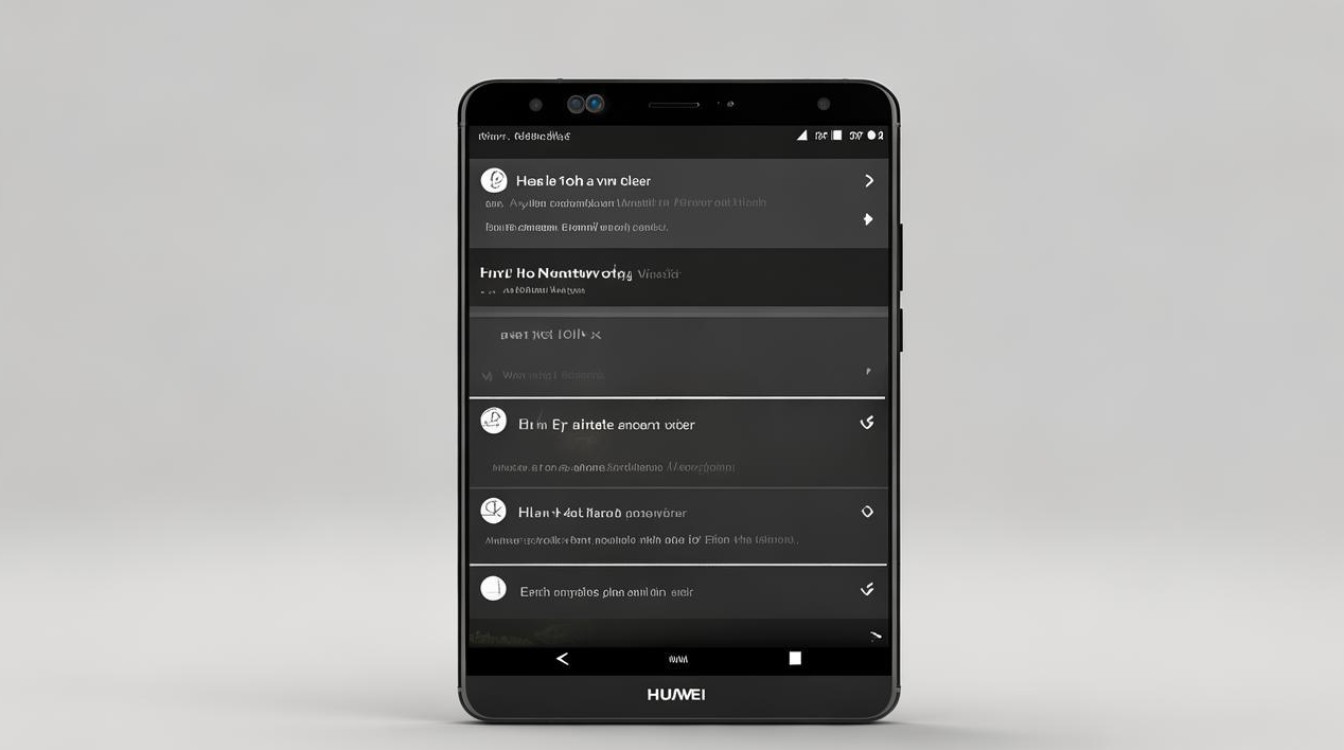
通过双卡管理切换默认数据卡
- 进入设置界面:打开手机主屏幕,找到并点击“设置”图标(齿轮形状)。
- 选择双卡管理:在设置菜单中,定位到顶部的“双卡管理”选项并点击进入,此处可看到两个SIM卡槽的配置信息。
- 设置默认数据流量使用的SIM卡:根据需求选择卡1或卡2作为默认上网用的卡片,另一张则可保留为电话通信专用,若希望用电信定制版调整网络承载方式,还需进一步进入“国际漫游设置 > 电信4G/3G卡槽”进行细化操作。
修改特定SIM卡的网络模式
- 访问无线和网络设置:依次进入“设置→无线和网络”。
- 进入移动网络配置:点击“移动网络”选项,随后选择目标SIM卡对应的条目(如卡1或卡2)。
- 更改网络类型偏好:在“首选网络类型”下拉菜单中,可选2G、3G、4G或自动切换模式,若需稳定使用某一代际的网络,可直接指定相应选项;若追求灵活性,则推荐开启“自动选择”功能以适配不同环境的信号强度。
启用/禁用4G功能
- 控制开关状态:仍在“移动网络”页面时,查找“启动4G”旁边的滑动按钮,关闭该开关后,当前SIM卡将不再连接至高速的4G网络,转而降速至较低世代的网络标准,此方法适用于临时需要节省电量或处于弱覆盖区域的场景。
添加与连接Wi-Fi网络
- 扫描新热点:前往“WLAN设置”,点击“添加其他网络”,手动输入隐藏SSID及密码等信息完成认证过程。
- 自动链接已保存的热点:一旦成功加入某个无线网络,设备将在范围内自动重新建立连接,无需每次手动干预。
| 操作场景 | 核心步骤 | 适用情况 |
|---|---|---|
| 切换默认数据卡 | 设置→双卡管理→选择主副卡 | 双SIM卡用户分配流量责任 |
| 调整网络频段 | 设置→无线和网络→移动网络→首选网络类型 | 优化信号质量或兼容性需求 |
| 启闭4G支持 | 移动网络界面中的“启动4G”开关 | 平衡速度与功耗之间的关系 |
| 接入无线网络 | WLAN设置→添加新网络/选择已有热点 | 利用WiFi替代蜂窝数据传输 |
相关问题与解答
Q1: 为什么华为Mate8有时只能显示2G网络?
A: 这通常是因为用户误将网络模式固定设置为“仅2G”,解决方法是进入“设置→更多→移动网络→网络模式”,改为“4G/3G/2G自动选择”,系统将依据基站可用性动态调节最优连接方式。
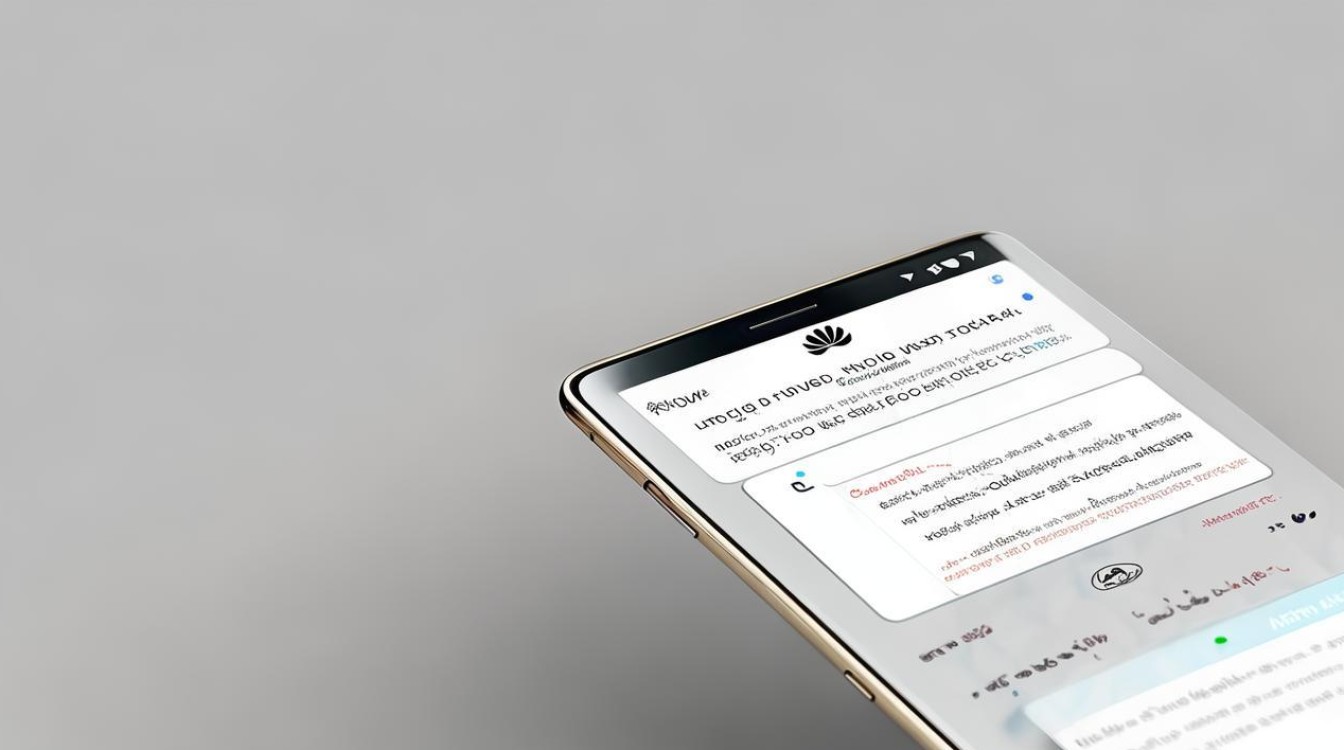
Q2: 如何确保某张SIM卡始终优先使用4G?
A: 在“双卡管理”中指定该卡为默认数据卡的同时,还需在其独立的移动网络设置内开启“启动4G”开关,并确认“首选网络类型”包含4G选项,双重保障下即可实现优先采用高速网络
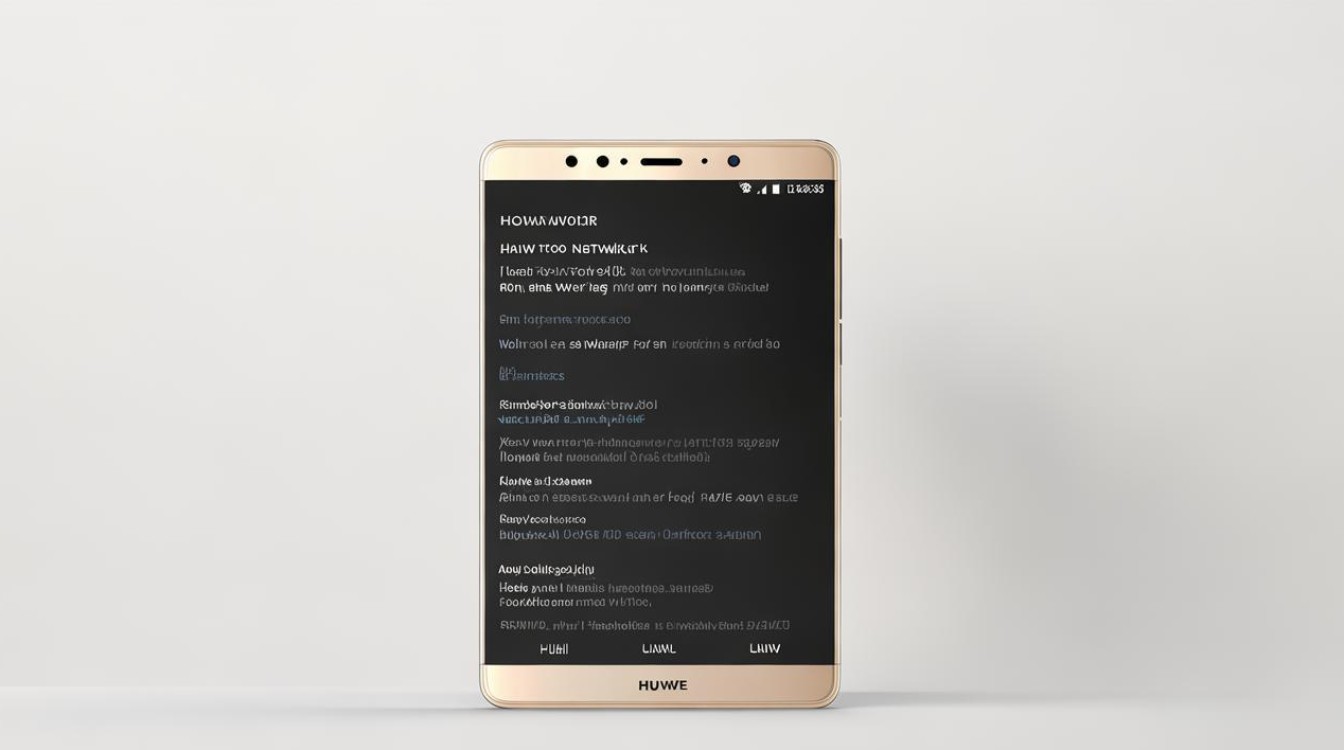
版权声明:本文由环云手机汇 - 聚焦全球新机与行业动态!发布,如需转载请注明出处。












 冀ICP备2021017634号-5
冀ICP备2021017634号-5
 冀公网安备13062802000102号
冀公网安备13062802000102号